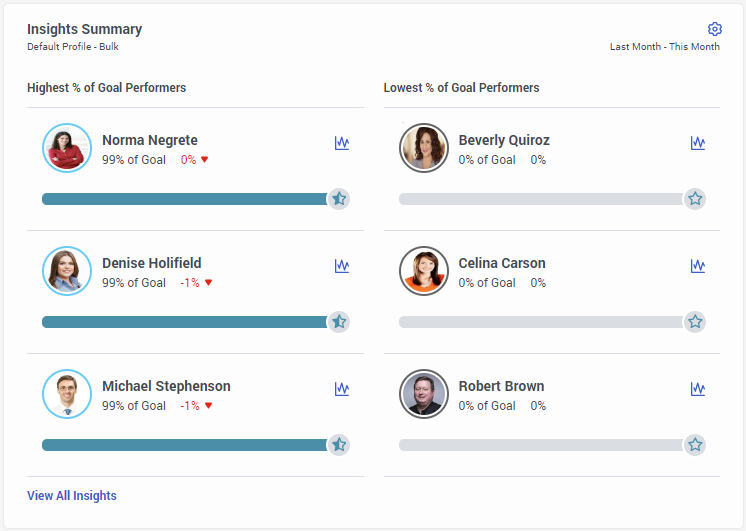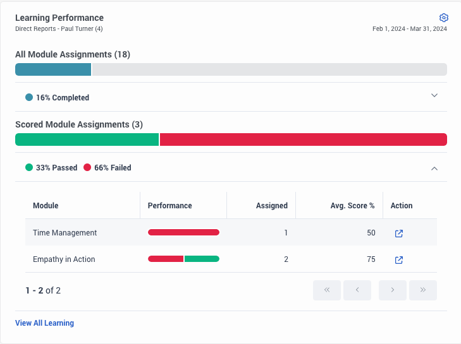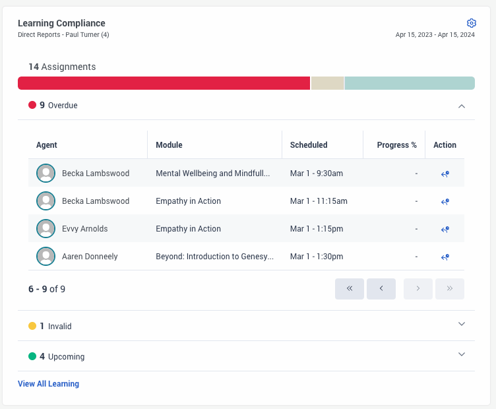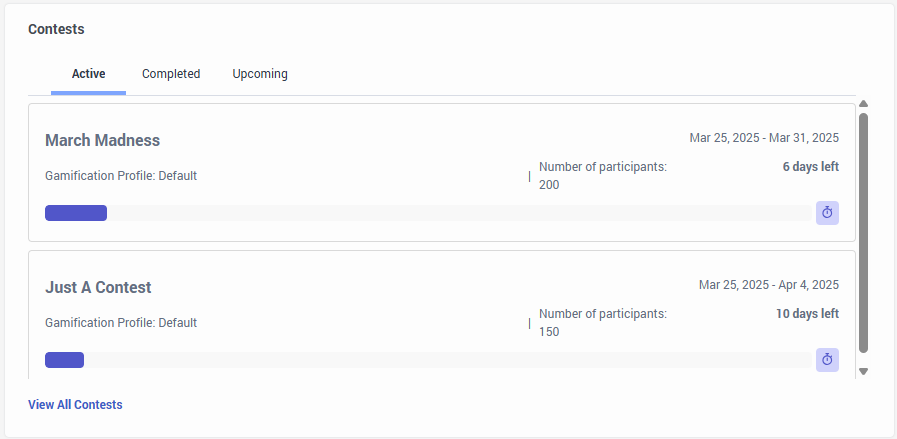主管活动概述
以下许可证:
- Genesys Cloud CX 3、Genesys Cloud CX 4、Genesys Cloud CX 3 Digital、Genesys Cloud CX 1 WEM Add-on II、Genesys Cloud CX 2 WEM Add-on I 或 Genesys Cloud EX 许可证
以下权限:
- 教练 > 预约 > 查看
- 游戏化>洞察>查看全部
- 游戏化>记分卡>查看全部
- 游戏化>排行榜>查看全部
- 学习 > 作业 > 查看
- 用户界面>代理活动>看法
- 用户界面>主管活动>看法
- 劳动力管理>实时遵守>看法
主管可以查看座席的记分卡和各种游戏化配置文件的排行榜。
要查看经纪人的评分卡和排行榜,主管必须导航至以下任一位置:
- 点击菜单 > 分析>分析工作区。
- 在默认部分,搜索记分卡或者排行榜,然后单击视图名称将其打开。
要查看座席的记分卡,主管必须具有 记分卡查看全部 权限,并有权访问座席的用户部门。 例如,如果座席 A 属于主分区,则座席 A 的主管必须具有 记分卡 查看全部 权限,并有权访问主分区。 有关详细信息,请参阅 座席活动概述中的 “ 记分卡 ” 选项卡部分。
要查看各种游戏化配置文件的排行榜,主管必须拥有 排行榜查看所有 权限,并有权访问游戏化配置文件所属的分区。 有关更多信息,请参阅 座席活动概述中的 排行榜 选项卡部分。
- 一个自定义配置文件只能属于一个部门。
- 个人资料成员可以属于任何部门。 它们不需要与个人资料本身属于同一部门。
- 拥有 “排行榜查看全部” 权限的主管可以查看他们拥有部门访问权限的所有自定义配置文件。
- 自定义个人资料排行榜显示所有个人资料成员,无论其属于哪个部门。
- 主管只有拥有记分卡查看全部具有访问代理用户部门的权限。 要浏览并查看代理人的记分卡,主管必须单击排行榜中的代理人姓名。
主管视图
作为主管,您可以从代理活动视图。主管视图可以帮助您了解最需要关注的地方,并直接从小部件中采取相关操作,而无需转到每个功能的单独屏幕。
如果您想要进行更深入的管理,您可以从相应的小部件导航到特定的功能。
启用主管视图
要启用主管视图,请在客服活动仪表板的右上角单击查看方式下拉列表并选择导师。
仪表板的主管视图显示适用于主管的小部件。
主管视图中的小部件
作为主管,您可以访问以下小部件。
这洞察概括小部件可以让您看到所选时间段内表现最好的三个代理和表现最差的三个代理。
要选择游戏化配置文件、部门并指定时间间隔,请点击齿轮图标 (![]() ) 位于小部件的右上角。
) 位于小部件的右上角。
- 您可以查看他们的在场状态,导航到 Insights 中的绩效详细信息,并查看包含其他劳动力管理相关操作的个人资料卡弹出窗口。
注意: 如果代理的存在状态发生变化,它不会在 Insights 小部件中自动更新。 您必须重新加载屏幕。 - 图表图标 (
 ) 可导航至相应代理人的个人资料。
) 可导航至相应代理人的个人资料。
要导航至代理活动洞察查看,点击查看所有见解在左下角。
作为主管,您可以筛选出您想要关注的模块分配类别。 要选择喜欢的用户分组,请点击齿轮图标 (![]() ) 位于小部件的右上角。 可用的选项包括:直接报告,团体,工作团队,日期从/到。
) 位于小部件的右上角。 可用的选项包括:直接报告,团体,工作团队,日期从/到。
- 所有模块分配: 该指标显示的是已完成任务与未完成任务的比例。 这包括有分数或无分数的作业。
- 计分模块作业: 此指标仅显示已评分的作业,并显示所有已完成作业的通过/失败比率。
点击扩张 图标以展开并坍塌图标折叠视图。 操作图标 (![]() )允许主管打开代理开发详细信息视图,带有预先过滤的模块信息。
)允许主管打开代理开发详细信息视图,带有预先过滤的模块信息。
要导航至Agent 开发总结查看,点击查看所有学习在左下角。
作为主管,您可以筛选出您想要关注的任务类别。 要选择喜欢的用户分组,请点击齿轮图标 (![]() ) 位于小部件的右上角。 可用的选项包括:直接报告,团体,工作团队,日期从/到。
) 位于小部件的右上角。 可用的选项包括:直接报告,团体,工作团队,日期从/到。
要查看特定状态的分配,请单击相应的状态栏部分。
- 逾期– 未完成且已超过截止日期的作业。
- 无效的– 未完成且需要在劳动力管理中重新安排的任务。
- 即将推出– 尚未完成且未超过截止日期的作业。
点击扩张 图标以展开并坍塌图标折叠视图。 操作图标 (![]() )可让您直接在主管视图中重新安排任务。
)可让您直接在主管视图中重新安排任务。
要导航至Agent 开发总结查看,点击查看所有学习在左下角。
这实时遵守小部件根据代理的依从状态显示代理列表。您可以在管理部门或团队级别查看遵守情况的详细信息,但不能在业务部门级别查看遵守情况的详细信息。作为主管,您可以查看以下代理的列表:
- 严重不遵守规定
- 不准时
- 未计划
- 准时
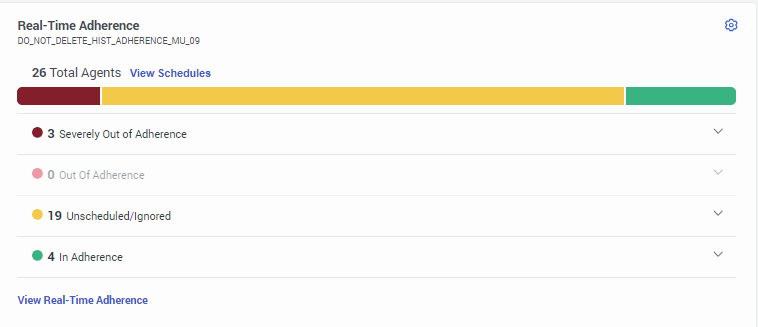
在该小部件中,您可以执行以下操作:
- 要查看和更改管理单位或团队,请点击设置小部件右上角的图标。
- 要查看不符合要求的代理详细信息,请执行以下步骤之一:
- 单击状态栏并以相应颜色代码查看代理的状态。
- 单击状态名称。
- 点击扩张图标扩大和坍塌图标折叠视图。
- 要查看代理的详细信息,请展开状态。
- 要发送消息或导航到代理当天的日程安排,请点击行动柱子。
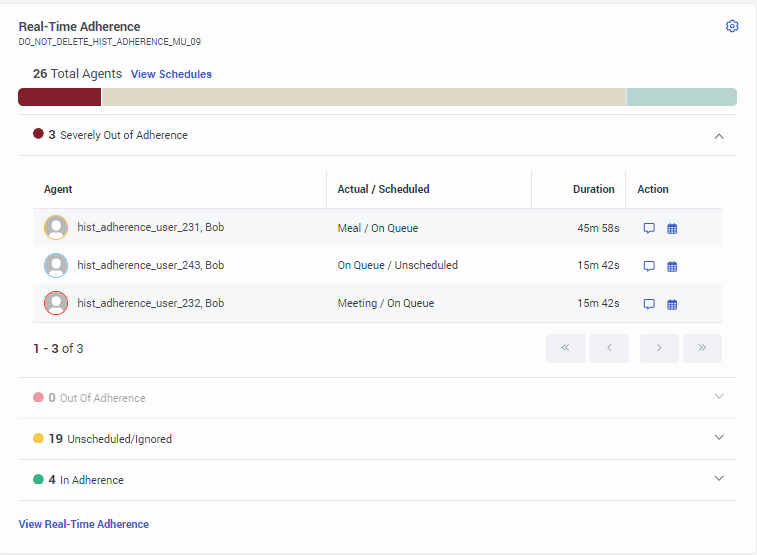
- 要查看实时遵守情况详情视图,请点击查看实时遵守情况小部件下部的链接。